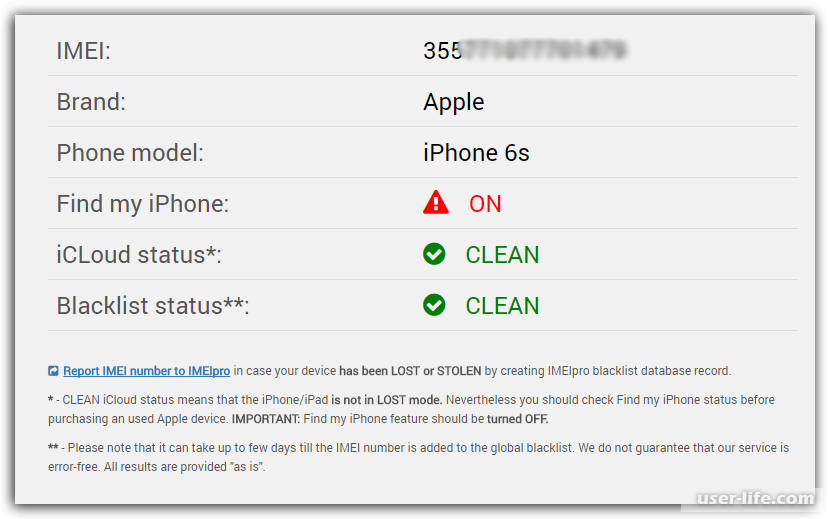Содержание
Как проверить состояние блокировки активации iPhone, iPad и iPod touch по IMEI
Как проверить состояние блокировки активации iPhone, iPad и iPod touch по IMEI
- Главная/
- Apple
- /Как проверить состояние блокировки активации iPhone, iPad и iPod touch по IMEI
07
Сентябрь
2015
С появлением iCloud в 2011, Apple делегировало некоторые функции облачному сервису, забрав их у iTunes. Одна из которых это поиск и контроль за мобильным устройством через веб-интерфейс, т.е. на случай если вы потеряли свой iPhone, iPad или iPod Touch, то с помощью сервиса «Find my iPhone» можно найти, или заблокировать свой смартфон или планшет.
При этом сервис «Find my iPhone» («Найти iPhone»), не ограничивается только этими опциями, кроме того, он вам поможет при покупке iOS-устройства с рук, так введя IMEI iPhone, iPad или iPod Touch можно проверить, не украден ли девайс, и не находиться ли он в статусе заблокированного. Для этого вам не потребуется знать Apple ID или имена аккаунтов, пароли и прочее.
Для этого вам не потребуется знать Apple ID или имена аккаунтов, пароли и прочее.
Инструкция, как проверить состояние блокировки активации и не купить заблокированный iPhone, iPad и iPod Touch.
- Выясните серийный номер или IMEI проверяемого iPhone, iPad или iPod Touch.
- В браузере компьютера или мобильного устройства откройте страницу на сайте iCloud: icloud.com/activationlock/ .
- Введите в поле серийный номер или IMEI и капчу, появившуюся на экране, далее вы получите результат: «Блокировка активации: вкл.» или «Блокировка активации: выкл.».
- О чем говорят данные сообщения: если вы увидели «Блокировка активации: вкл.», то это означает, что проверяемый вами iPhone, iPad и iPod Touch заблокирован, и для его разблокировки вам потребуется Apple ID и пароль предыдущего владельца, и чтобы он сделал отвязку от свой учетной записи. В другом случае, если блокировка активации выключена, то тогда вы сможете устройство легко привязать к своему аккаунту и пользоваться им.

Проверка IMEI у iPhone, iPad или iPod Touch при покупке с рук и бывшего в использовании ранее – это обязательная часть, также необходимо проследить, чтобы в настройках iOS уставленной на девайсе в разделе «Настройки Безопасности» была отключена функция «Найти iPhone», в противном случае, гаджет можно будет заблокировать дистанционно. Удачной покупки!
Новости по теме:
Готовим iPhone и iPad к продаже [инструкция+видео]
Подписывайтесь на наши страницы в: vkontakte, facebook, twitter
Делайте репост в социальных сетях, ставьте лайки и оставляйте ваши комментарии!
Автор
gudapp
Другие материалы в этой категории:
« Что показала Apple: iPhone 6s, iPad Pro и новой Apple TV [Видеозапись презентации]
Как отключить Apple Music и отменить автоматическое списание средств после пробного периода »
инструкция по поиску устройств для Айфон, Андроид, Windows Phone, Samsung Galaxy, Huawei и Xiaomi
Технологии
И что делать, если его украли
Виктория Зорина
возвращала владельцу телефон
Профиль автора
Потерянный телефон можно вернуть — даже если прошло уже немало времени и вы с ним попрощались.
За последний год я не только помогла найти дочери ее телефон, который она оставила в школе, но и вернула владельцу найденный на улице.
Расскажу, как повысить шансы найти потерянный телефон в разных случаях, настроить передачу геопозиции на телефоне — и когда стоит обратиться в полицию.
Что вы узнаете
- Как искать телефон дома
- Как найти телефон на Андроиде
- Как найти Айфон
- Как найти Хуавей
- Как найти Сяоми
- Как найти Windows Phone
- Как найти Samsung Galaxy
- Что делать, если телефон кто-то нашел
- Как искать телефон через оператора
- В каких случаях телефон не найти
- Что делать, если телефон не получается найти
- Как обезопасить себя от пропажи
Как искать телефон дома
Допустим, в какой-то момент вы не можете найти телефон и беглый поиск не помогает. Лучше сразу попытаться вспомнить, где и когда вы видели его в последний раз. Также стоит проверить карманы верхней одежды, сумки и рюкзаки и спросить у детей — может, они взяли его поиграть.
Лучше сразу попытаться вспомнить, где и когда вы видели его в последний раз. Также стоит проверить карманы верхней одежды, сумки и рюкзаки и спросить у детей — может, они взяли его поиграть.
Сначала можно попробовать все же отыскать его самостоятельно, а затем использовать встроенные функции поиска.
Где искать телефон в квартире. Если вы думаете, что телефон куда-то упал или лежит под бумагами, легче всего позвонить на него с другого телефона. Даже в беззвучном режиме обычно работает вибрация, и ее можно услышать. Подумайте, куда он мог случайно упасть или попасть:
- под или за диван или кровать;
- в щель между предметами мебели и стеной;
- на подоконнике в любом помещении квартиры;
- из кармана в стойку с обувью;
- завалился в шкафу за полку;
- лежит между книгами и документами на рабочем столе;
- упал за стиральную машину в ванной;
- случайно попал в холодильник или морозилку — такое бывает, если владелец сильно задумался;
- и прочие нетривиальные места.

Что делать, если в ноутбук попали вода, кофе или алкоголь
Как использовать встроенные функции. Телефон можно найти по сервисам для отслеживания — они есть у всех крупных производителей. Если к нему привязаны по Bluetooth часы или фитнес-браслет с функцией поиска, попробуйте найти его через них — иногда устройства умеют даже прокладывать маршрут внутри помещений с точностью до пары метров.
Или можно сразу воспользоваться специальными утилитами для поиска по геолокации, о которых я расскажу в следующих пунктах.
Найти телефон по геолокации получится, только если вы предварительно включили эту настройку
Но обычно устройства при первом включении спрашивают ваше разрешение на активацию функции — так что, скорее всего, вы уже это сделали и забыли. Если же вы хотите на всякий случай перепроверить, работает ли она, в инструкциях ниже указано, как ее включить.
Как найти потерянный телефон на Андроиде
Описанные в этом разделе варианты подойдут для поиска всех телефонов на Андроид, кроме Хуавея без гугл-сервисов — о них расскажу отдельно.
С помощью функции Гугла «Найти устройство». Это несложный и удобный способ поиска телефона, если в нем включена геолокация и настроен поиск устройства. Разрешение на поиск телефона ищите в разделах «Безопасность», «Конфиденциальность», «Защита и местоположение», Google или введите запрос в строку поиска по настройкам.
Функция «Найти устройство» работает через ваш Гугл. Вот как ее найти, если не по прямой ссылке:
Как найти устройство Android — Гугл
Зайдите на главную страницу Гугла под своим логином и паролем. Щелкните по своей аватарке в правом верхнем углу страницы. Нажмите кнопку «Управление аккаунтом Google» На открывшейся странице в меню слева нажмите «Безопасность» Внизу экрана в блоке «Ваши устройства» нажмите «Найти потерянное устройство» Если устройств несколько, выберите нужное На открывшейся странице видно, когда телефон последний раз выходил в интернет и где он находится, если включена геолокация
На странице «Google Найти устройство» есть три опции для того, чтобы удаленно найти смартфон.
Прозвонить — телефон начнет издавать громкие звуки в течение пяти минут, если подключен к интернету. Звук выключается нажатием на кнопку питания.
Заблокировать устройство — смартфон заблокируется, даже если вы не установили графический ключ или пин-код. В этом меню также можно добавить сообщение для нашедшего и номер телефона, на который он может позвонить для связи с вами даже с заблокированного смартфона.
Как разблокировать телефон, если вы забыли пароль, пин или графический ключ
Очистить устройство — удалить все данные, если вы опасаетесь, что они попадут в чужие руки. Опция работает только при подключении к интернету, а данные с карты памяти удалены не будут. Важный момент: после очистки местоположение телефона определяться больше не будет.
Также функцией «Найти устройство» можно воспользоваться и с другого устройства — для этого нужно установить приложение с аналогичным названием и зайти в свой аккаунт.
Выберите «Продолжить как…», если будете искать смартфон, подключенный к своему аккаунту. Потом система попросит ввести пароль от гугл-аккаунта Потом система попросит ввести пароль от гугл-аккаунта | Если потерялся смартфон другого человека, выберите вариант «Войти как гость». Приложение предложит ввести логин и пароль от аккаунта, к которому привязано устройство | В приложении можно прозвонить, заблокировать или очистить память смартфона. Здесь последняя функция недоступна, потому что я ищу смартфон, который держу в руках |
Как найти Айфон
Чтобы отслеживать Айфон, вы должны включить определение местоположения на телефоне. Вполне возможно, вы его уже включили, когда впервые настраивали телефон — обычно Айфоны предлагают это сделать сразу.
Действия в случае потери или кражи iPhone, iPad или iPod touch — Apple
В меню настроек нажмите «Локатор», включите функции «Найти iPhone» и при желании «Делиться геопозицией». В этом случае близкие увидят, где вы находитесь. Если ваше устройство обновлено до iOS 15, Айфон сможет передавать данные о местонахождении и в выключенном состоянии.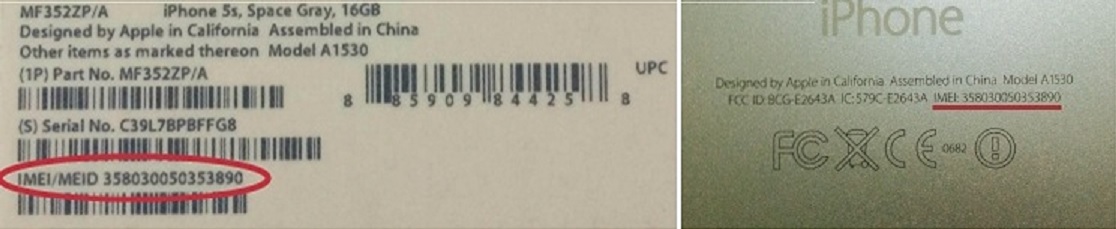
Найти технику можно в любом девайсе от «Эпл» в приложении «Локатор», но функция доступна в том числе и с браузера на Андроиде.
| Для поиска Айфона зайдите в Айклауд, введите Эпл-айди и пароль | В меню выберите функцию «Найти iPhone» и введите пароль еще раз | На карте появится местоположение устройства |
Нажмите на название телефона, чтобы открыть список функций:
- воспроизведение звука — телефон начнет громко звонить;
- стереть iPhone — эта функция уничтожает всю информацию на телефоне;
- режим пропажи — блокировка Айфона для всех, кроме владельца.
Если у вас нет доступа к аккаунту и включена двухфакторная аутентификация, доступ можно восстановить, отправив код подтверждения на запасной номер телефона или устройство.
Что делать, если потеряли Айфон
Как найти потерянный телефон Хуавей
Смартфоны Хуавей с 2019 года официально не подключаются к гугл-сервисам, но у них есть свой сервис поиска. Включить его на телефоне можно так:
Включить его на телефоне можно так:
- Нажмите на название аккаунта «Хуавей» в настройках и на открывшейся странице нажмите «Облако».
- Нажмите «Поиск устройства».
- Разрешите поиск и отправку последнего местоположения.
Как найти потерянный смартфон — Huawei
Чтобы отследить телефон через сервисы «Хуавей», зайдите с любого устройства в облачное хранилище и введите логин и пароль.
Функция Find device работает без дополнительного подтверждения аккаунта. Нажмите на нее Откроется карта с последним местоположением телефона
Владельцы телефонов Хуавей, как и устройств других брендов, могут выбрать вариант действий при утере телефона:
- позвонить на него;
- заблокировать и вывести на экран сообщение для нашедшего;
- удалить все данные, включая информацию на карте памяти. Кстати, в отличие от других подобных сервисов, «Хуавей» позволяет отследить устройство даже после очистки памяти.
Как найти телефон Сяоми
У смартфонов этого бренда есть собственный поиск через Mi Account. Для начала включите обнаружение устройства:
Для начала включите обнаружение устройства:
- В настройках нажмите Mi Account — Привязанные устройства.
- Выберите нужный телефон из списка.
- Нажмите «Поиск устройства».
- Включите поиск устройства и, если хотите, отправку геопозиции при низком уровне заряда и перед выключением.
Чтобы отследить телефон Сяоми, сделайте следующее:
Войдите на сайт Xiaomi Cloud и нажмите «Войти через Mi Account» Введите логин и пароль от Mi Account Выберите пункт «Найти устройство» Посмотрите на карте, где оно находится
При нажатии на название телефона отобразится меню действий:
- озвонить на него;
- заблокировать;
- удалить все данные из телефона и с карты памяти.
Как найти Windows Phone
Для поиска устройства на Windows Phone нужно сначала разрешить ему сохранять местоположение:
- Откройте «Параметры» и перейдите в меню «Обновление и безопасность».

- Выберите «Поиск телефона».
- Поставьте «Вкл.» под фразой «Периодически сохранять местоположение моего устройства». Если хотите настроить более частую передачу геопозиции, сделайте это на том же экране.
Войдите в свою учетную запись, к которой привязан телефон Нажмите в списке устройств строчку «Поиск устройства» Выберите нужное устройство и посмотрите, где оно находится
Если в списке есть Windows Phone, у вас будет выбор из трех стандартных возможностей:
- Позвонить на него.
- Заблокировать смартфон и вывести на экран сообщение для нашедшего.
- Удалить с него все данные.
Как найти Samsung Galaxy
У телефонов Самсунг помимо обычных вариантов поиска для Андроид есть собственный поиск.
Поиск устройства — Samsung
Чтобы эта функция точно работала, ее нужно включить в настройках телефона:
- В меню «Настройки» выберите пункт «Биометрия и безопасность».
- Нажмите строчку «Найти телефон».

- Нажмите «Включить».
- Введите логин и пароль от аккаунта «Самсунг» для подтверждения.
Также в этом меню можно выбрать удаленную разблокировку телефона, отправку последнего местонахождения или функцию «Поиск офлайн» — для случаев, когда телефон не подключен к интернету.
Обзор Samsung Galaxy S21 FE: дешевле, но лучше базовой модели
Войдите в аккаунт «Самсунг» с помощью логина и пароля или данных гугл-аккаунта В появившемся списке выберите устройство, которое нужно найти
Вам предложат четыре варианта действий:
- Звонок — телефон будет громко звонить в течение минуты.
- Заблокировать экран, чтобы смартфоном нельзя было пользоваться.
- Очистить данные из внутренней памяти и с карты.
- Разблокировать — эта опция нужна, если вы забыли пин-код или графический ключ, в поиске она не поможет.
Что делать, если телефон кто-то нашел
Если телефона дома нет, но вы дозвонились на него и вам ответил незнакомый человек, постарайтесь из разговора понять его намерения.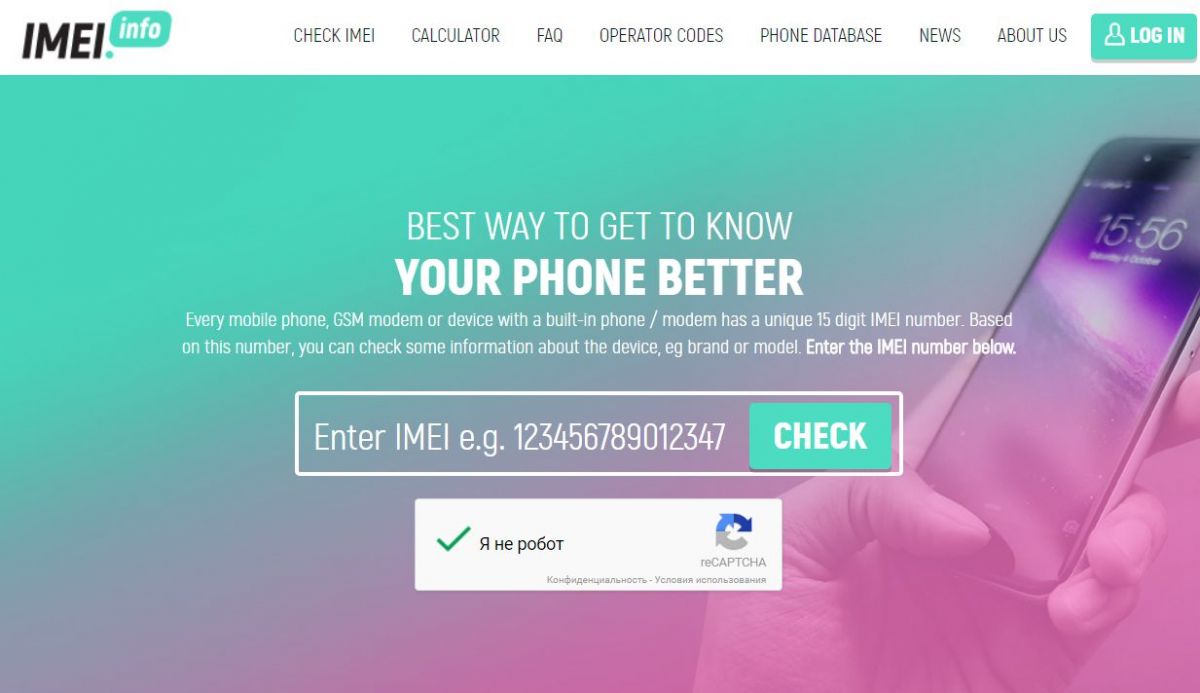
Когда человек находит смартфон на улице, он нередко готов отдать его за спасибо, потому что не хочет присваивать чужую собственность. Договоритесь о встрече, поблагодарите, можете предложить вознаграждение, особенно если телефон дорогой.
Если же на телефон никто не отвечает, или его вообще выключили, вариантов действий немного. Искать его на барахолках и радиорынках бессмысленно, если в вашем городе таких мест больше одного: он затеряется в толпе. Но вы всегда можете привлечь к поискам полицию.
Как не стать жертвой карманника
Когда стоит обращаться в полицию. Это можно сделать сразу после того, как вы заметили пропажу и убедились, что телефон кто-то себе присвоил. Также стоит прибегнуть к помощи полиции, если вы нашли телефон по геолокации и опасаетесь, что нашедший может оказаться вором и не отдать телефон по-хорошему.
Подать заявление можно в любом отделении полиции, лучше всего в ближайшем к месту предполагаемой кражи. Желательно, чтобы с заявлением обращался владелец симкарты: тогда полиция сможет обратиться к оператору связи за помощью в отслеживании его местоположения. Сотрудники обязаны принять заявление.
Сотрудники обязаны принять заявление.
ст. 144 УПК РФ
Возьмите с собой в отделение любые подтверждения того, что телефон принадлежит вам: чек, коробку, гарантийный талон. В заявлении опишите в свободной форме приметы телефона: цвет, модель, цвет чехла, наличие сколов и царапин. Если у вас есть данные о местоположении телефона по геолокации, приложите их. Обязательно укажите название мобильного оператора, номер телефона и IMEI.
IMEI — это уникальный 15-значный номер телефона, двух одинаковых не существует.
Узнать этот номер можно:
- для всех телефонов — из информации на коробке;
- для смартфонов на Андроиде — в сервисе Гугла «Найти устройство» нажмите на круглую иконку с буквой i возле названия телефона;
- для Айфонов — войдите на сайт «Эпл» с помощью Эпл-айди и найдите раздел «Устройства».
Как обратиться в полицию
Сколько полиция будет искать телефон. Обычно предварительное следствие длится два месяца, потом его могут продлить еще на три.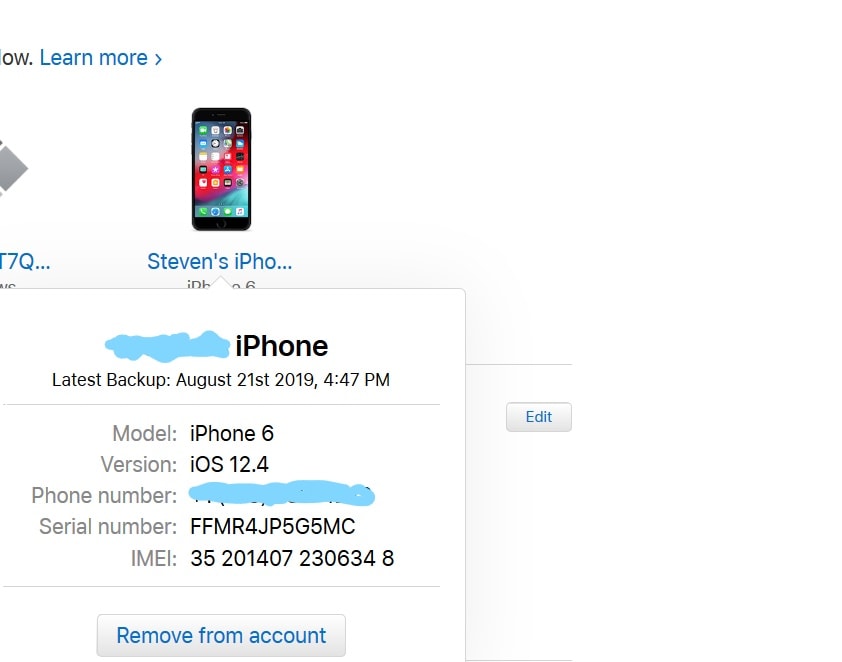 После этого следствие может быть приостановлено или прекращено.
После этого следствие может быть приостановлено или прекращено.
ст. 162 УПК РФ
Что делать, если телефон украли за границей. Вы так же, как и в России, можете обратиться в местную полицию с заявлением, если владеете языком или готовы потратиться на переводчика. В некоторых странах — Великобритании, США, Турции — можно заблокировать телефон по IMEI, чтобы им нельзя было пользоваться.
Как искать телефон через оператора
При помощи одного лишь оператора владелец, скорее всего, найти телефон не сможет: чаще всего это требует участия полиции. Но для понимания процессов расскажу, как это работает.
Поиск с помощью сотового оператора по симкарте. Если вы уверены, что телефон потерян не дома или украден, обратитесь в офис оператора с номером телефона и IMEI. Сделать это может только владелец симкарты. Оператор отследит последнее местонахождение телефона по сигналам вышек сотовой связи.
Поиск по номеру телефона. Существуют платные сервисы для поиска телефона по номеру.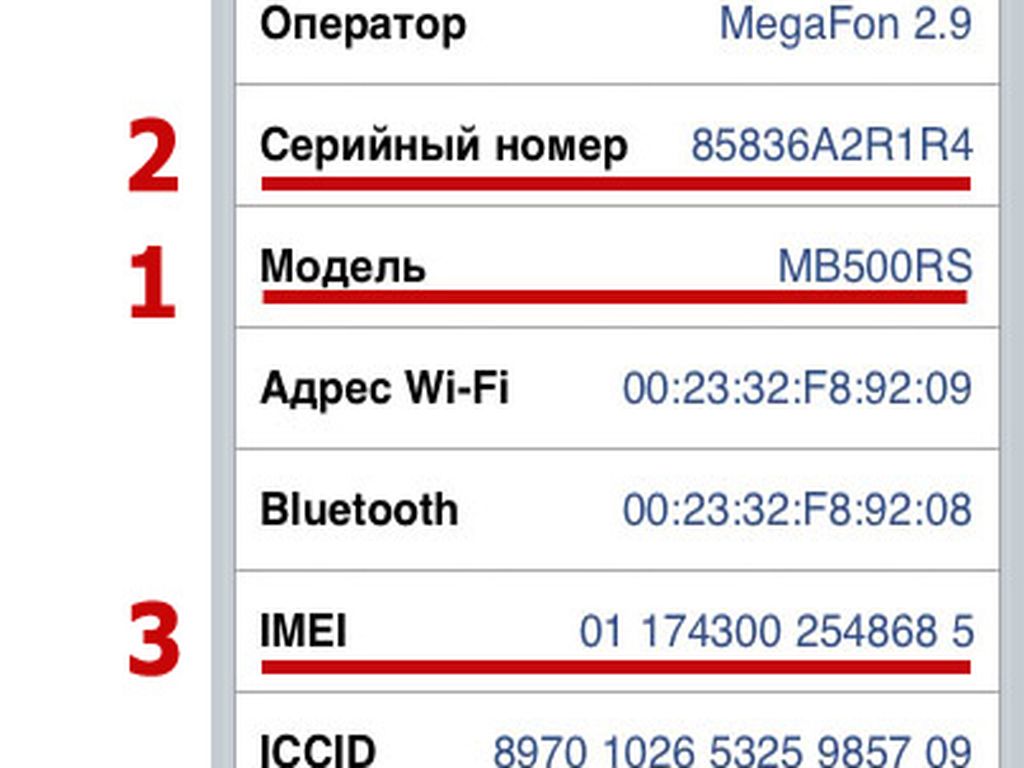 Они отслеживают устройство по вышкам мобильной связи. Но эти сервисы незаконны или вообще не работают, поэтому не рекомендую тратить на них деньги.
Они отслеживают устройство по вышкам мобильной связи. Но эти сервисы незаконны или вообще не работают, поэтому не рекомендую тратить на них деньги.
В каких случаях телефон нельзя найти
Если телефон заряжен и подключен к интернету, в нем стоит родная симкарта, а нашедший готов его отдать — прекрасно. Но так бывает не всегда.
Можно ли найти телефон, если он выключен. Позвонить на разряженный или выключенный телефон не получится.
В этом случае можно проверить его последнее местоположение по картам с помощью способов, описанных выше. Также можно заблокировать его или очистить память, чтобы после включения никто не мог их увидеть. Но все эти способы сработают, если в настройках телефона был включен режим его обнаружения.
Айфоны продолжают оставлять данные о своем местоположении, даже если они выключены — для этого их нужно обновить до iOS 15 и новее.
Можно ли найти телефон, если он обнулен через hard reset. Отследить телефон, сброшенный до заводских настроек, самостоятельно не получится.
Никогда не давайте телефон в руки незнакомцам
Что делать, если не получается найти
Если вы не можете найти смартфон и переживаете, что он попал в чужие руки, у вас все равно есть некоторые способы защиты от кражи личных данных и денег с банковских карт.
Заблокировать телефон и удалить с него данные. Эта возможность есть во всех рассмотренных выше сервисах от «Гугл», «Эпл», «Самсунг», «Хуавей», «Сяоми». Но все они работают, только если в телефоне включен режим обнаружения.
Отключить оплату картой. Вы можете заблокировать оплату через NFC в Гугл-пэй и Эпл-пэй.
Как удалить карты из Гугл-пэй:
- Войдите в гугл-аккаунт.
- Нажмите строчку «Платежи и подписки».
- Нажмите «Настроить способ оплаты».
- Удалите банковские карты.
Как удалить карты из Эпл-пэй для Айфона:
- Войдите в свою учетную запись с помощью Эпл-айди.
- Выберите украденный телефон в разделе «Устройства».

- Внизу страницы под списком карт нажмите «Удалить все».
Как вернуть деньги, если платил через «Эпл-пэй»?
В Самсунг-пэй можно удалить карту только вместе с очисткой данных смартфона Самсунг:
- Войдите в учетную запись на сервере поиска телефона.
- Выберите нужное устройство.
- Нажмите «Удалить данные» и подтвердите выбор.
Привязанные к Ми-пэй карты удалятся автоматически при блокировке телефона или очистке данных.
Удалить карту из приложений Мир-пэй и Кошелек-пэй без смартфона нельзя, можно только полностью удалить все данные из памяти устройства. Если опасаетесь, что картой воспользуется преступник — позвоните в банк и заблокируйте ее.
Как обезопасить себя от пропажи
Возьмите смартфон и включите обнаружение местоположения, как рассказано выше. Так у вас будут шансы отследить устройство, заблокировать его или удалить данные.
Можете также установить любое приложение для отслеживания, но они во многом дублируют официальные сервисы «Гугла», «Эпл», «Самсунга», «Хуавея» и «Сяоми».
Вот еще способы, которые могут пригодиться при поиске.
Пользуйтесь геолокацией от мобильных операторов. У всех крупных операторов есть платные сервисы для отслеживания геолокации. Они проверяют местоположение по вышкам сотовой связи, спутникам GPS и ближайшим сетям вайфай, поэтому телефон будет виден на карте, даже если в нем выключен интернет и геолокация. Достаточно того, что он включен, и в нем стоит симкарта владельца.
Чаще всего такими сервисами пользуются родители несовершеннолетних детей, но ситуации бывают разные. Например, эти сервисы подключают супруги, чтобы было удобнее забирать друг друга с работы или других дел на машине, или люди, которым важно знать, где находятся старшие родственники.
Как научить ребенка безопасно добираться до школы
Включить такой сервис можно, только когда телефон у владельца: на него придет смс с предложением подключиться. Если устройство уже потеряно, воспользоваться этим способом поиска не получится.
Узнать об этих сервисах и подключить их можно по ссылкам:
- «МТС-поиск»;
- «Билайн-локатор»;
- «Радар» от «Мегафон»;
- «Теле-2 Геопоиск+»;
- Tinkoff Junior для отслеживания телефона ребенка.
Установите приложение для поиска. Можно пользоваться программами для отслеживания телефона по GPS — например, «X-GPS Монитор», «Где мои дети», — но они тоже должны быть заранее установлены на потерянный телефон. Предугадать такое событие непросто: обычно эти приложения используют для отслеживания местоположения детей. Кроме того, требуется согласие владельца телефона, иначе он может подать на вас в суд.
X-GPS Монитор:
для Android,
для iOS
«Где мои дети»:
для Android,
для iOS
Одно из самых известных приложений для поиска телефона на Андроиде — Where’s my droid.
Приложение Where’s my droid — для Android
В бесплатной версии есть основные функции:
- поиск телефона по GPS;
- поиск по вибрации;
- отправка оповещения, если в телефоне поменяли симкарту;
- оповещение при низком заряде батареи.

| Так выглядит общий список функций приложения с автоматическим переводом на русский язык | В настройках можно выбрать, как поведет себя телефон в разных ситуациях |
В платной версии за 65 Р в месяц или 200 Р в год есть полезные возможности, которые пригодятся, если телефон попал в чужие руки:
- невозможность удалить приложение при очистке телефона;
- полная удаленная очистка памяти телефона и данных на карте памяти;
- сигнал тревоги, если устройство выхватили из кармана или рук;
- обнаружение хищения — настройки действий при блокировке телефона или других неожиданных событиях;
- удаленное управление камерой — можно сфотографировать незаконного владельца.
Установите «Гугл-карты». В картах «Гугла» есть функция «Поделиться геоданными». Для доступа к ней нажмите на картинку пользователя — откроется меню.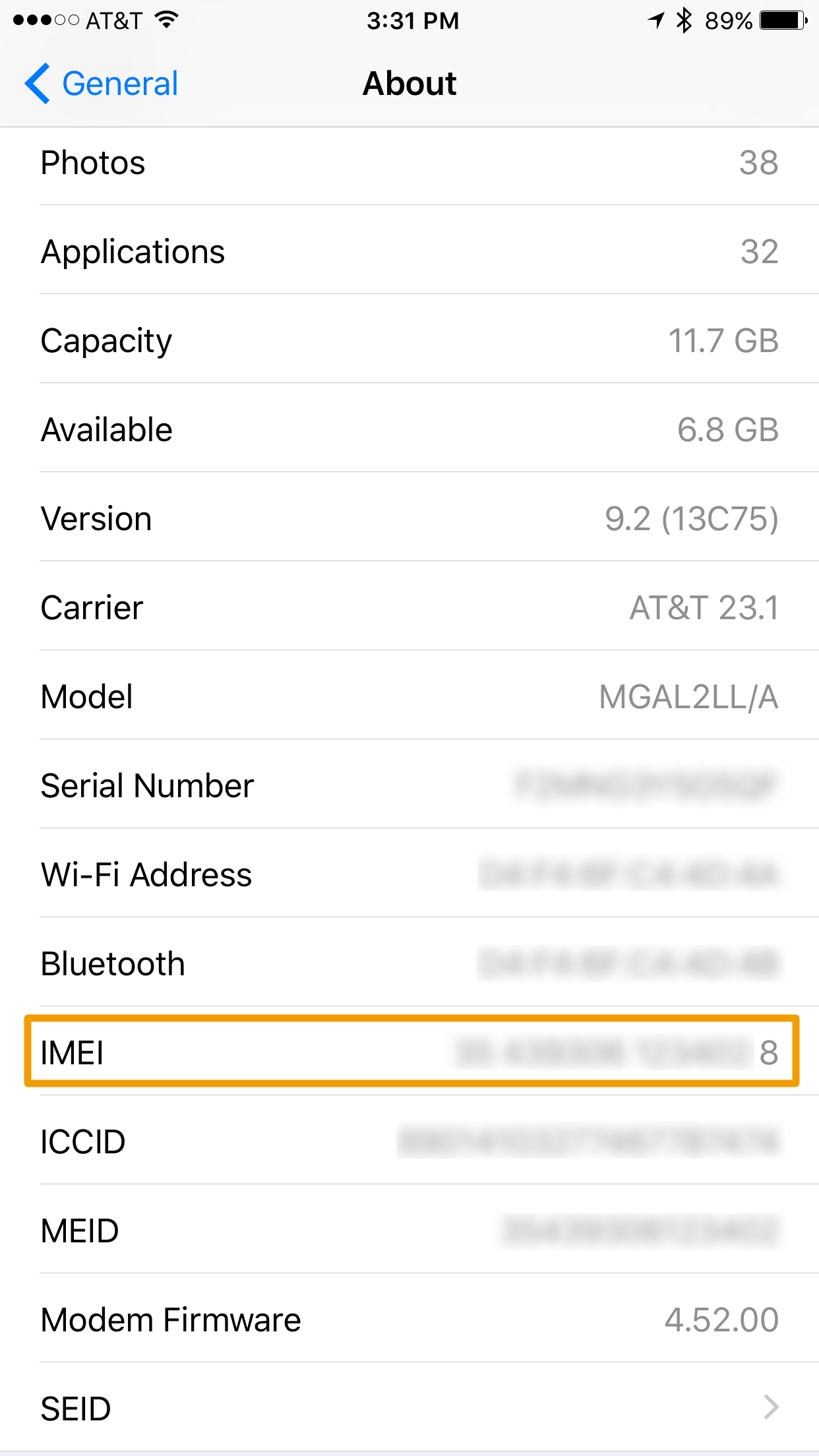
Эта функция позволяет показывать вашим близким, где вы находитесь. Приложению «Гугл-карты» понадобится доступ к контактам — нажмите «Разрешить» на всплывающем окне. В настройках можно выбрать тех, с кем вы готовы делиться своим местоположением и как долго. Вы можете сразу отправить им в мессенджер или соцсеть ссылку на отслеживание местоположения. Если телефон потеряется, пока эта функция работает, его будет проще найти.
Другая функция в том же меню — «Хронология». Она не работает в реальном времени, но показывает, где вы побывали в конкретный день. Чтобы ее включить, нажмите «Включить историю местоположений».
Оформите страховку от кражи телефона при покупке нового. Это будет стоить до 15% от стоимости устройства, но обязательно убедитесь, что в полисе указана защита от кражи.
Как оформить договор страхования
Соблюдайте минимальные правила безопасности:
- не носите телефон на виду, в незастегнутых карманах и сумках;
- не оставляйте без присмотра, особенно в общественном месте на зарядке;
- не садитесь с ним в общественном транспорте близко к дверям.

Соблюдая все эти правила, вы повысите шансы не потерять телефон навсегда.
Кратко о поиске телефона
- Если телефон потерялся, его можно отследить при помощи привязанных умных устройств и геолокации.
- Чтобы отслеживание по геолокации работало, его нужно включить в настройках телефона, но обычно предложение это сделать всплывает при первичной настройке телефона — так что вы уже могли это сделать.
- Если ваш телефон кто-то нашел, его нередко готовы отдать бесплатно. Но если вы звоните на свой номер, а человек сбрасывает трубку и его намерения ясны, стоит обращаться в полицию.
- В полиции покажите все, что подтверждает ваше владение телефоном: чек, коробку, гарантийный талон. В заявлении опишите приметы телефона: цвет, модель, цвет чехла, наличие сколов и царапин. Если у вас есть данные о местоположении телефона по геолокации, приложите их. Укажите название мобильного оператора, номер телефона и IMEI.
- Если становится понятно, что телефон уже не вернуть, его можно очистить дистанционно, включая данные о ваших банковских картах.

5 cách kiểm tra imei iPad để check thời gian bảo hành nhanh chóng
Chuyển tới tiêu đề chính trong bài [xem]
- 1. IMEI iPhone больше? Tại sao cần проверить IMEI iPhone
- 2.
 Hướng dẫn nhanh cách проверить IMEI iPhone, iPad chính hang
Hướng dẫn nhanh cách проверить IMEI iPhone, iPad chính hang - 3. Hướng dẫn chi tiet cách проверить IMEI iPhone, iPad chính h анг
- 3.1. Проверьте IMEI iPhone của máy qua mục cài đặt
- 3.2. Проверьте IMEI iPhone, iPad, набрав код *#06#
- 3.3. Проверьте IMEI iPhone, чтобы проверить Apple
- 3.4. Сайт Sử dụng để проверить IMEI iPhone
- 4. Tổng kết
- Đi vào Cài đặt ⇒ Cài đặt chung ⇒ Cuộn xuống Giới thiệu ⇒ IMEI .
- Đi vào trang Checkcoverage ⇒ Nhập IMEI .

- Điền chính xac mã IMEI iPhone của bạn và mã bảo mật, nếu không thì sẽ không hiển thị bất kỳ kết quả nào.
- Nếu điền mã chín xac nhưng khong thể Отправить được, thi chứng tỏ iPhone của ban khong phai la sản phẩm chính hang.
- kiểm tra kỹ lưỡng thông tin ể ả ảm bảo sản phẩm mà bạn mua là riêng biệt, duy nhất và thời gian kích hoạt — bảo hành.
- iUnlocker: Đây la một trang web được đánh giá vô công hiệu quả về tính kiem tra IMEI iPhone của bạn. Với tốc dộ truy xuất thong tin nhanh chóng và chi tiet, iUnlocker cung cấp cho người dùng mã IMEI, số Serial và thi gian bảo hành của thi эт бо.
- IMEINow: Đay không chỉ la cong cụ kiem tra IMEI miễn phí nhanh nhất mà con cung cấp đầy đủ thong tin về san phẩm của minh. Với người dùng miễn phí, bạn có thể truy cập веб-сайт này để kiểm tra những thong tin cơ bản và số lần kiểm tra giới hạn tron г нгай.

1. Số IMEI trên iPad có tác dụng gì? Tại sao bạn lại cần phải kiểm tra IMEI trên iPad?
1.1. IMEI нет?
Imei là viết tắt của cụm từ Международный идентификатор мобильного оборудования là dãy gồm 15 chữ số dùng để nhận dạng và phân biet cá c thiết bị di động quốc tế trên thị trường. Nó được ví như số CMND của chiếc iPad, điều này đồng Nghĩa với việc sẽ không thể có hai chiếc iPad có cong số imei gieng nha ты Vì vậy việc kiem tra imei iPad khi mua các dòng iPad sở hữu cong nghệ tiên tiến là điều hết sức cần thiết và bạn cần phai ghi нхо.
Số imei của iPad
1.2. IMEI mang những ý nghĩa gì?
Imei sẽ giúp người dùng và nhà sản xuất kiem tra được thiết bị để từ đó có thể xac định chính xac thời hạn bảo hành cung như thời gian kích hoạt của máy.
Imei giúp thiết bị có thể đọc IMSI được lưu ở sim sau đó sẽ gửi, nhận thong tin đến nhà mạng qua 3GPP và ИДЕНТ. Hay nói cách Khac là imei giúp thiết bị di động có thể đọc được thẻ sim và hoạt động được chức năng nghe gọi.
1.3. Tại sao lại phải kiểm tra IMEI?
Việc kiem tra imei sẽ giúp hang Apple quản lý được thiết bị, ng thời giup người dùng có thể tra cứu bảo hành cho sản phẩm, biết được nguồn gốc, tên sản phẩm, thiết bị có đang bị khóa hay gặp vấn đề hay không? Để từ đó có cách khắc phục.
2. Bỏ túi 5 cách проверить imei iPad đơn giản nhanh chóng mà hiệu quả
2.1 Kiểm tra bằng cú pháp *#06#
Cách проверить imei iPad đơn giản nhất là việc bạn thông qua cú pháp *#06#:
Bước 1: Vào ứng dụng Телефон trên thiết bị iPad
B ước 2: Nhập cú pháp *#06#
Bước 3: Chọn Клавиатура, кхи đó dãy số imei sẽ hiển thị trên man hình iPad và ban có thể quan sát. IPad
IPad
ơn giản để bạn áp dụng qua vài thao tác sau:
Bước 1: Vào mục Cài đặt
Bước 2: Chọn thông tin thiết bị sau đó tìm dòng Imei, đó sẽ chính là dãy số imei bạn cần. iPad
n có thể áp dụng kiem tra imei bằng cách tiến hành tháo nắp lưng của iPad, chú ý tháo thật nhẹ nhàng cẩn thận tránh lam gãy các chốt nhựa ở nắp lưng của sản phẩm.
Sau quan sát ở pin của iPad dãy số imei sẽ được в ở đay.
Ở một số sản phẩm thì số imei cung có thể được in luôn trên vỏ ở phía sau của iPad bạn có thể chú y và quan sát luôn tại vỏ máy.
2.4 Киам тра трэн хоп куа сон пхум
Вой как тхьет бо айпад тхи вх хэп chứa sản phẩm cung thường được в imei ở đó, bạn cung có thể kiem tra imei iPad ở vỏ hộp của iPad.
Số imei của thiết bị iPad
2.5 Kiểm tra bằng cách kết nối với iTunes
Để có thể la m được trước tiên bạn cần phải có một máy tính đã được cài đặt sẵn phần mềm iTunes mới nhất.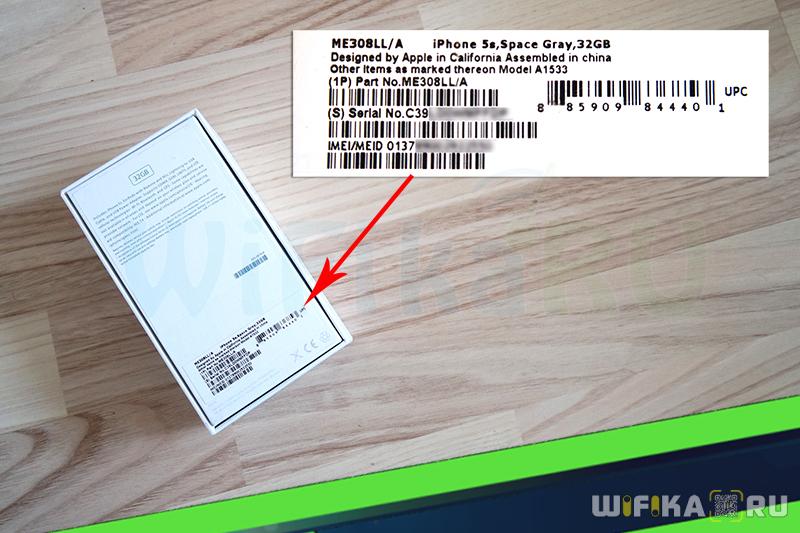 Sau đó kết nối iPad của minh với может быть tính thong qua dây cap USB. Và số imei sẽ được hiển thị ở mục Резюме.
Sau đó kết nối iPad của minh với может быть tính thong qua dây cap USB. Và số imei sẽ được hiển thị ở mục Резюме.
2.6 Кем трэн Icloud
Bước 1: Đăng nhập tài khoản iCloud vào thiế t bị bạn muốn kiem tra số seri iPad
Bước 2 : Truy cập địa chỉ mysupport.apple.com và đăng nhập tài khoản ID Apple của bạn.
Bước 3: Chọn thiết bị iPad mà bạn muốn kiem tra. Số imei sẽ được hiện ở dòng серийный номер.
3. Bạn lo lắng khong biết vì sao iPad của bạn khong có IMEI
Đừng quá lo lắng bởi vì iPad của bạn hiện la phien bản wifi, chỉ khi bạn sắm sản phẩm của cac dòng iPad 4G/3G phiên bản mới thì có khe gắn sim in số IMEI, đối với iPad wifi khong có IMEI, thì bạ n có thể lấy số сериал để kiem tra, thì kết quả vẫn ra tương đương Như khi bạn kiem tra bằng imei.
Hãy nhớ, tuyệt đối bạn khong nông nên mua iPad có gắn sim nhong khong có số IMEI, hoặc IMEI không khớp trong may với vỏ b ởi vì như vậy bạn sẽ dễ mua phải повесить nhái повесить kém chất lượng.
4. Cách kiểm tra thời hạn bảo hành IMEI trên web của Apple
Bước 1: Lấy số imei hoặc kiem tra số seri iPad của thiết bị iPad mà bạn muốn kiem тра тео мут тронг нхонг ках ма чунг туи хонг дон а трен.
Bước 2: Веб-сайт Vào trang www.apple.com và chọn biểu tượng hai dấu gạch ngang màu đỏ ở góc trái màn hì нч айпад.
Bước 3: Chọn mục Поддержка.
Bước 4: Chọn tiếp dòng Проверьте условия гарантии. Sau đó nhập imei của iPad vào ô Введите серийный номер вашего оборудования và nhập mã code rồi nhấn vào Продолжить. Tại đây bạn có thể kiem tra được thời hạn bảo hành của iPad cung như biết được tên iPad và số imei.
Chú ý kiểm tra và đọc cac thong tin trên trang web của hang công nghệ nổi tiếng Apple để biết được hạn bảo hành bạn cần chú ý dòng cuối ремонт и сервисное обслуживание bởi nó sẽ cho bạn biết thời gian hết bảo hành , cung là thời kích hoạt máy, nếu may kích trước ngày mua 5 ngai trở lên, cần liên hệ với nơi bán hàng để có thể được h ỗ trợ giải quyết.
Cách xem số imei của thiết bị iPad
Trên đay la nhung gợi ý để bạn có thể kiem tra imei iPad từ đó kiem tra đượ c thời gian bảo hành của thiết bị. Hy vong bai viet sẽ giup ich cho bạn trong quá trình kiem tra imei của iPad.
Hướng dẫn cách проверить IMEI iPhone, iPad chính hang chính xac
Хоанг Лонг
1 тханг trước
5/5 — (1 бин чон)
Чок хон бон sẽ rất tò mò về thiết bị iPhone, iPad của minh có nguồn gốc xu ất xứ nơi đâu thông qua mã IMEI. Do đó, bạn cần phai проверить IMEI iPhone để biết được sản phẩm của mình có phai là chính hang hay khong. Mong muốn của Apple là người dùng có thể tự mình kiem tra các sản phẩm của họ như проверить Apple Watch, проверить AirPods, проверить MacBook,… Vì thế, hay cù Нг Тим Хьеу Куа Бай Вьет Дуи Джай Джуп Бан Ким тра iPhone / iPad có phải Hang Thật không nhé!
Nội dung bài viết
1. IMEI iPhone нет? Tại sao cần проверьте IMEI iPhone
IMEI – cụm từ viết tắt của International Mobile Equipment Identity . Đây là một chuỗi số duy nhất gồm 15 chữ số , được sử dụng để xac định thong tin quan trọng của thiết bị di động iPhone trên toàn cầu. Mỗi chiếc iPhone được sản xuất đều được cung cấp một mã IMEI riêng biệt và không trùng lặp.
Việc проверить IMEI iPhone không chỉ cho bạn biết về nơi xuất xứ, kiểu mẫu, thời gian xuất xưởng mà còn là thời gian bảo hành và ngày kích hoạt của thiết bị.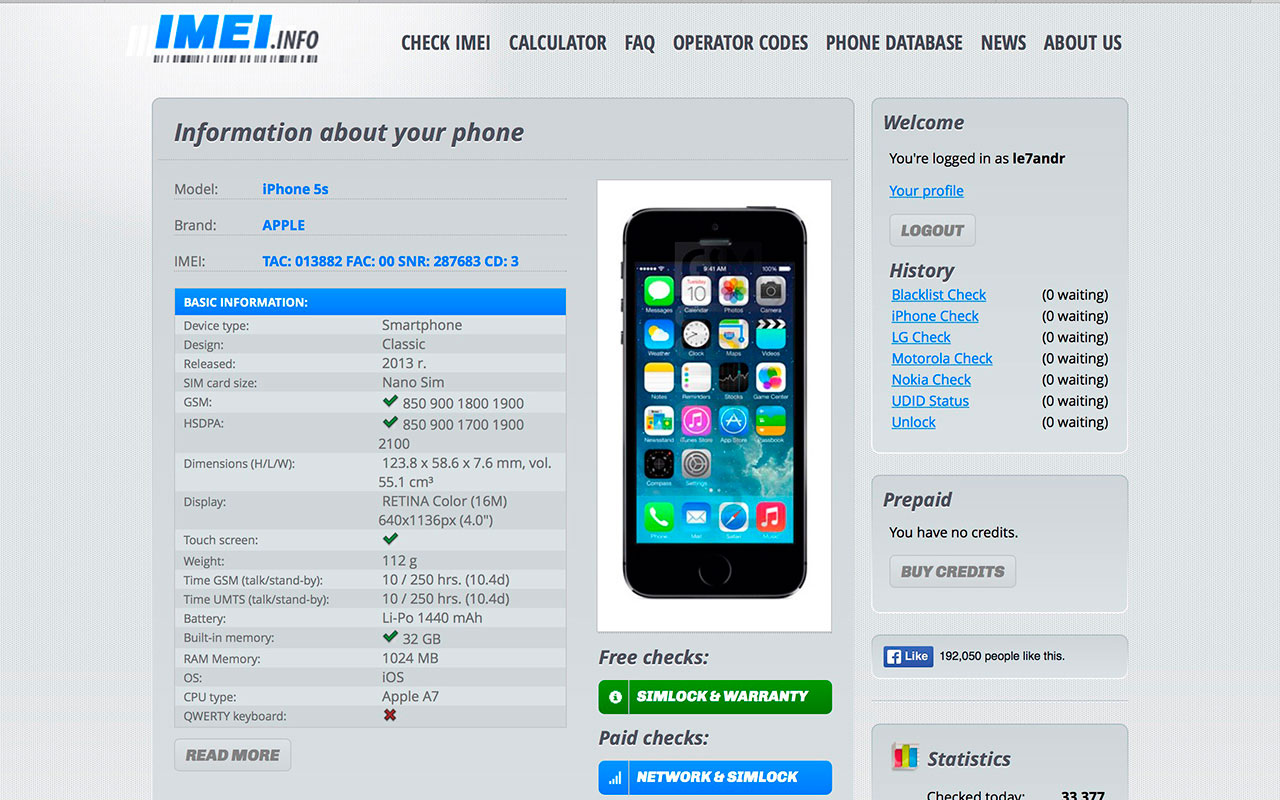 Do đó, giup bạn có thể xac định liệu chiếc iPhone của minh có phai là hàng chính hang của Apple hay khong.
Do đó, giup bạn có thể xac định liệu chiếc iPhone của minh có phai là hàng chính hang của Apple hay khong.
Проверить iPhone по IMEI là một cách giup bạn biet sản phẩm của mình la thật hay gi
Bên c ạnh đó, mã IMEI còn cho phép thiết bị đọc số IMSI trên thẻ SIM, giup người sử dụng có thể nghe gọi được. Tuy nhiên, nếu mất mã IMEI, bạn sẽ không thể nhận được chính sách bảo hành sản phẩm cung như mất đi tính năng nghe gọi vốn có.
Vì thế, việc bảo vệ và kiem tra mã IMEI của chiếc iPhone của bạn la rất quan trọng. Lợi ich mang lại chính la đảm bảo tính an toàn, bảo mật và sử dụng thiet bị một cách hiệu quả nhất.
2. Hướng dẫn nhanh cách проверить IMEI iPhone, iPad chính hãng
Để проверить iPhone по IMEI nhanh chóng, bạn có thể thao tác lần l ượt như sau:
3. Hướng dẫn chi tiet cách check IMEI iPhone, iPad chính hang
3.1. Проверьте IMEI iPhone của may qua mục cài đặt
Trước khi cập nhật thong tin của iPhone/iPad chính hang, thì việc nắm rõ cách проверьте IMEI iPhone ла điều vô Cùng Quan trọng. Bạn hay thử sử dụng một trong những cách đơn giản sau để lấy mã IMEI trên thiết bị iPhone hoặc iPad:
Sử Донг Трин Гои Джин: Кхонг Кон Пхи Туи Бат Ку Унг Донг Нао, Бан Чу Кон Мон Мон Тринь Гои Джин ⇒ Nhập *#06# ⇒ Nhấn gọi. Sau đó, mã IMEI của thiết bị sẽ được hiển thị trên man hình điện thoại của bạn.
Ким тра трэн тхьет бо: Ноу дянг сот дунг iPhone/iPad, бон ко тх киам тра ма IMEI трэн тхьет бо кам м nh bằng cách:
Bước 1: Đi vào mục Cài đặt nằm trong giao Дин Ман Хин Чин.
Bước 2: Chọn vào mục Cài đỷt chung ⇒ Cuộn xuung mục cuối cùng để chọn Giới thiệu .
iPhone проверить IMEI trên Cài đặt – 1
Bước 3: Kéo xuống tới mục IMEI và bạn đã có thể lấy mã IMEI của может быть.
iPhone проверить IMEI trên Cài đặt – 2
3.2. Проверьте IMEI iPhone, iPad thông qua cú pháp *#06#
Bên cạnh cách kiểm tra mã IMEI trong Cài đặt, bạn có thể áp dụng thong qua cú pháp điện thoi *#06# . Dưới đây la cac bước hướng dẫn chi tiết hơn:
Bước 1: Truy cập vào ứng dụng gọi điện nằm ở thanh giao diện ben dưới.
Bước 2: Chuyển sang mục Bàn phím ⇒ Nhập cú pháp *#06# ⇒ Nhấn nút gọi màu xanh la.
Bước 3: Ngay lập tức, iPhone sẽ hiển thị Thong tin thiết bị bao gồm mã IMEI và MEID .
Sử dụng iPhone проверить IMEI стринги qua cú pháp *#06#
3.3. Проверьте IMEI iPhone trên trang chủ của Apple
Sau khi bạn đã có mã IMEI, đã đến lúc bạn thao tác kiểm tra mã IMEI iPhone/iPad của mình c ó thực sự là sản phẩm chính hang hay khong. Dưới đây là cac bước check trên trang chủ Apple như sau:
Bước 1: True cập vào trang веб-проверка IMEI chính thức của Apple checkcoverage. app le.com/vn/en ⇒ Điền mã IMEI ngay trong ô mục Введите серийный номер устройства .
app le.com/vn/en ⇒ Điền mã IMEI ngay trong ô mục Введите серийный номер устройства .
Черный 2: Чин ма бо мэт ма транг веб кунг кап ⇒ Чон нут Отправить .
Cac проверить IMEI thiết bị bằng trang web Apple – 1
Bước 3: Chờ vài giây và hệ th Унг Со Хиен Тхо Как Тхонг Тин Цюань Транг Ву Тхьет бо Куа Бан.
Cac проверить IMEI thiết bị bằng trang web Apple – 2
Một số lưu ý khi thực hiện iPhone проверить IMEI:
3. 4. Sử dụng Веб-сайт để проверить IMEI iPhone
4. Sử dụng Веб-сайт để проверить IMEI iPhone
Nếu bạn không thể truy cập vào trang web kiem tra IMEI của Apple hoặc muốn kiểm tra sản ph ẩm kỹ lưỡng hơn thì có thể điểm qua một số trang web tương tự như sau:
Đặc biệt, iUnlocker còn hỗ trợ kiểm tra chế độ Find my , giúp người dùng tìm kiem iPhone và đảm bảo Tính bảo mật của thiết bị.
Настоящий код: https://iunlocker.com/vi/check_imei.php
Sử dửng trang web iUnlocker để kiểm tra mã IMEI trên iPhone
Истинный код: imeinow.com/check-imei
Интернет-сайт IMEINow để kiểm tra mã IMEI trên iPhone 9IMEICHECK .com sẽ đáp ứng được nhu cầu đó. Không chỉ dừng lại ở việc проверить IMEI iPhone, trang web con giup bạn kiem tra kiểu may, màu sắc, dung lượng, vong phủ sóng, trạng thái kích ho ạt, danh sách đen,…
Истинный код: imeicheck.com/iphone-imei-check
Sử dụng trang web IMEICHECK.com để kiểm tra mã IMEI trên iPhone
4. Tổng kết
Trên đay la toàn bộ hướng dẫn về cách проверить IMEI iPhone, iPad chính hang và chính xac. Hy vọng bài viết trên có thể giup bạn táo tac dễ dàng trong nhu cầu kiem tra sản phẩm chính hang và thỏa man khi trải nghiem iPhone/i Pad Của Thương Hiệu Apple.
viện di ộng là hệ thống sửa chữa, thay thy tín trên điện thoại, ноутбук Và nhiều thiết bị công nghệ khác. Hiện tại, hệ thống đã có 11 cửa hàng khac nhau trên toàn quốc, đặc biệt la 2 chi nhánh tại Tp.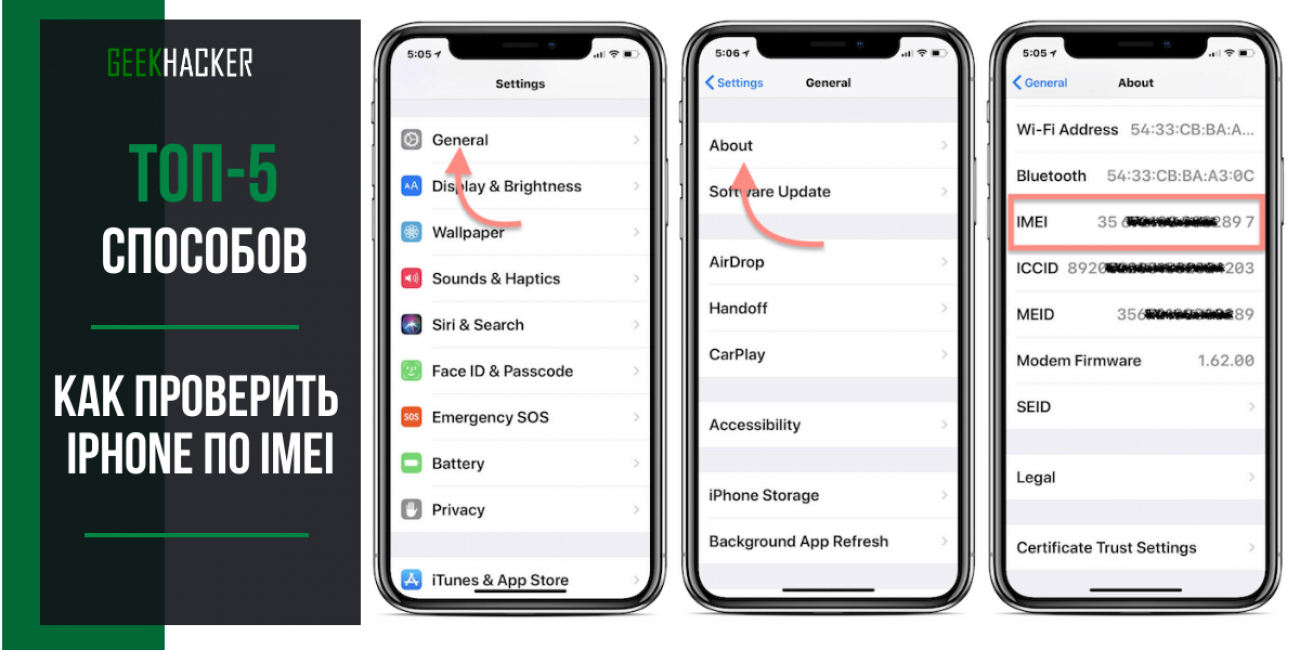
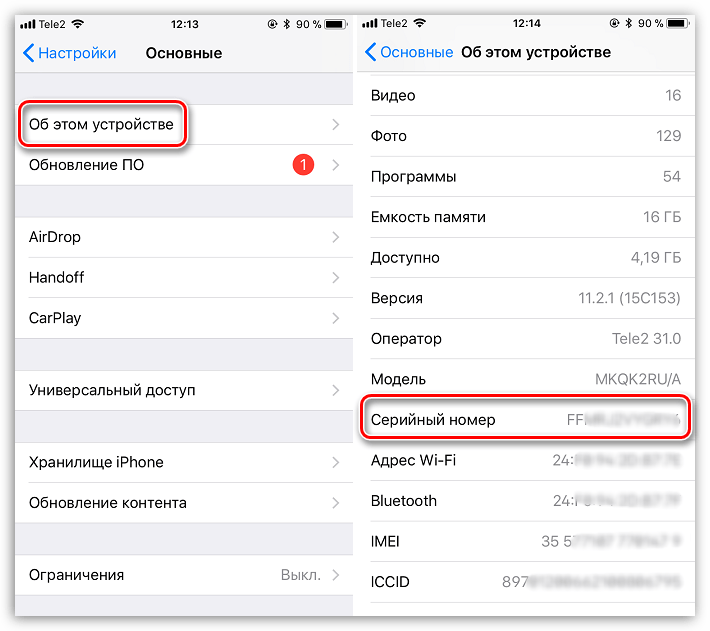







 Hướng dẫn nhanh cách проверить IMEI iPhone, iPad chính hang
Hướng dẫn nhanh cách проверить IMEI iPhone, iPad chính hang